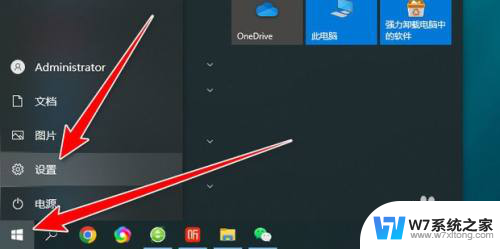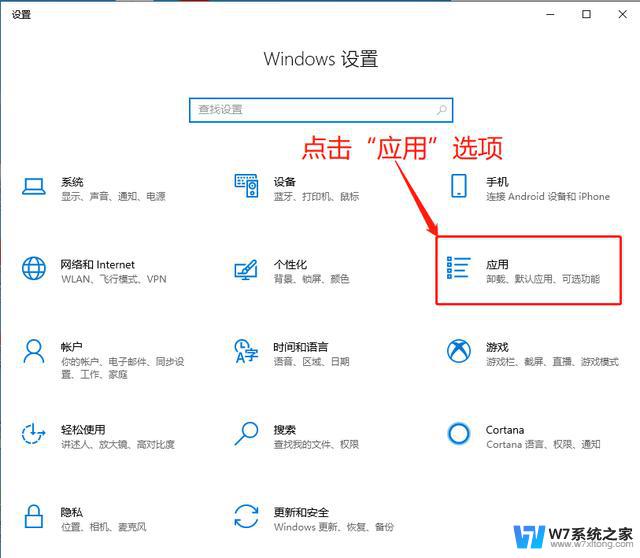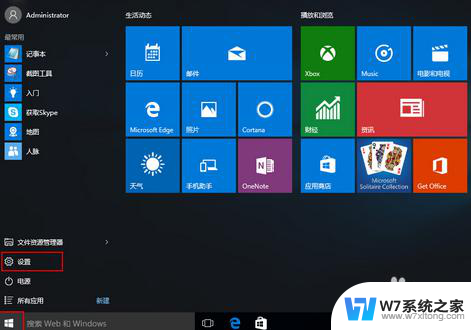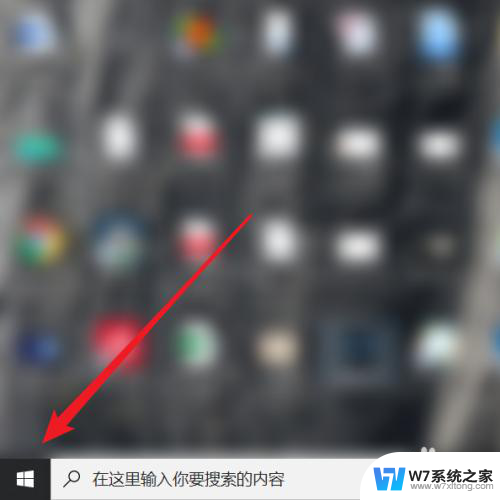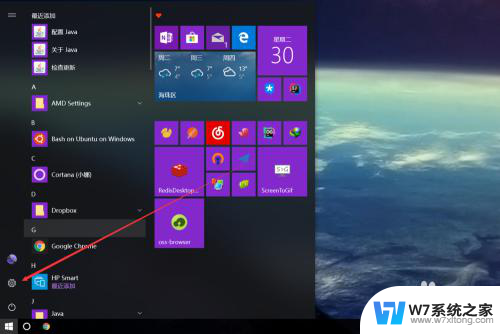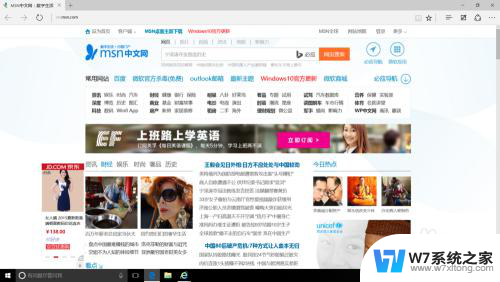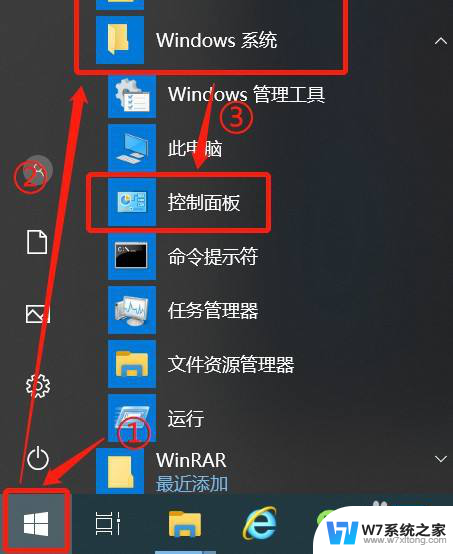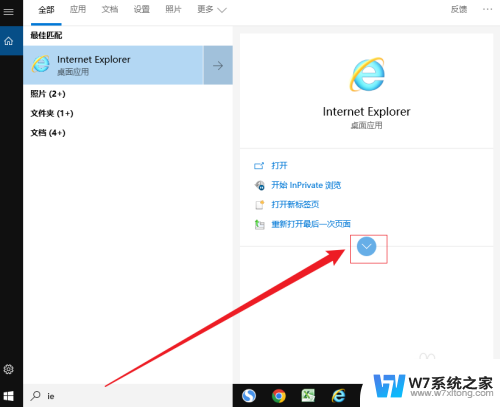win10无法切换默认浏览器 Win10默认浏览器修改教程
更新时间:2024-09-30 13:45:43作者:jiang
Win10系统是目前广泛使用的操作系统之一,但是有时候用户可能会遇到无法切换默认浏览器的问题,想要修改Win10系统的默认浏览器并不难,只需要按照简单的教程操作即可完成。通过修改默认浏览器,用户可以更方便地使用自己喜欢的浏览器进行上网浏览,提升使用体验。接下来我们就来详细了解一下Win10默认浏览器修改的具体步骤。
Win10修改默认浏览器的方法
1、首先点击左下角开始,然后进入windows设置。
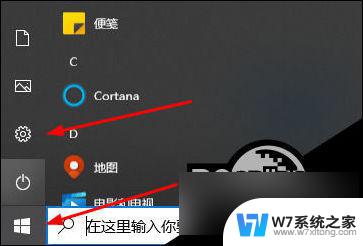
2、选择进入里面的“应用”选项。
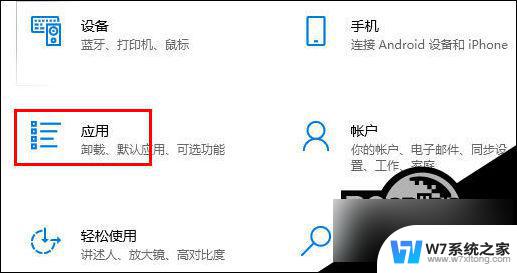
3、在左侧 任务栏 中选择“默认应用”。
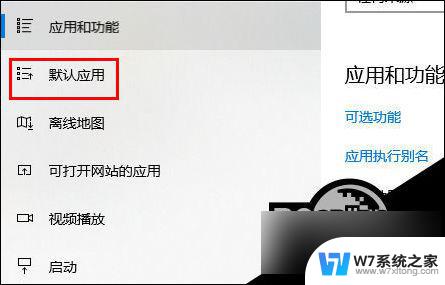
4、最后在右边找到web浏览器,点击一下就可以自己进行默认浏览器的修改了。

5、选择好了之后可以立刻生效的哟。
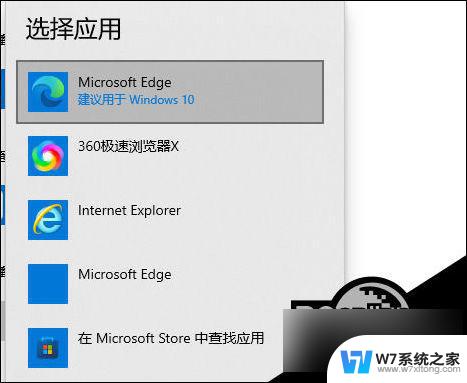
以上是关于无法切换默认浏览器的全部内容,如果遇到这种情况,建议根据以上方法来解决,希望对大家有所帮助。